LunaPic Watermark Remover: Praktiske måter og lovende alternativer
Vannmerker er innebygd i nesten alle bilder du får fra internett. For å reklamere for merkevaren deres eller beskytte innhold mot opphavsrett, gjøres vannmerkebilder. Fjerning av vannmerket er faktisk ulovlig hvis du skal bruke det til kommersielle formål. På den annen side kommer noen nettsteder med en kommersiell lisens, slik at du kan bruke dem uten problemer med opphavsrett.
Hvis du tenker på hvilket som er det beste verktøyet for å redigere bilder og fjerne vannmerker fra bildene dine, er LunaPic noe for deg. For dette formål vil vi veilede deg videre hvordan fjerne vannmerker i LunaPic. Du vil også lære om hvordan du fjerner vannmerker ved å bruke andre gratis metoder. Les videre for å få nødvendig informasjon.
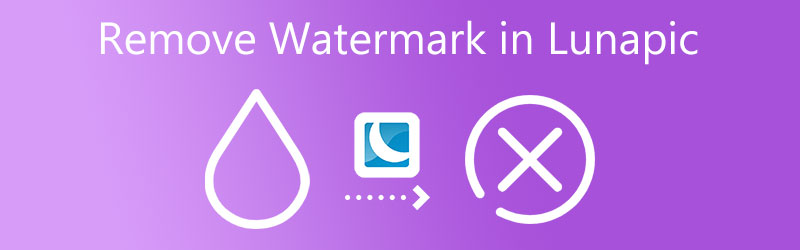

Del 1. Slik fjerner du vannmerke med LunaPic.com
LunaPic tilbyr grunnleggende og avanserte verktøy for redigering av bilder. Det kan endre problemer angående bakgrunnen, objektene og motivene til et bilde. Vel, verktøyet vil hjelpe deg med å fjerne de forskjellige typene vannmerker ved å bruke beskjæringsverktøyet og dets innovative funksjon for fjerning av objekter. For å lære om disse metodene, fortsett å lese nedenfor.
1. Bruk beskjæringsverktøyet
Beskjæringsverktøyet er vanligvis egnet for videoer med vannmerke i hjørnet. Verktøyet kommer med flere alternativer for beskjæring. Du kan bruke beskjæringsverktøyene Magic Wand, Circle, Rectangle og Free-Form. Du kan med andre ord velge de mest passende beskjæringsmetodene i henhold til dine behov. Følg retningslinjene nedenfor for å hjelpe deg med å beskjære et bilde og fjerne vannmerket.
Trinn 1: Bruk hvilken som helst nettleser som er tilgjengelig på datamaskinen din og besøk programmets offisielle nettsted. Importer deretter målbildet til programmet ved å klikke på Laste opp knappen på hovedsiden.
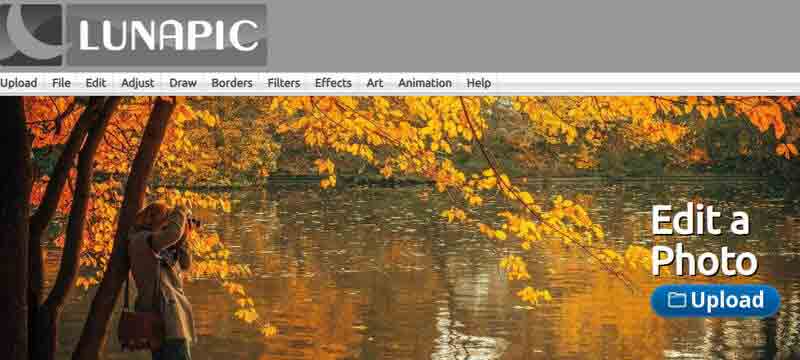
Steg 2: Når du kommer til redigeringspanelet, klikker du på Redigere på toppmenyen og velg Beskjær bilde alternativ. Deretter kommer du til beskjæringspanelet, der et sett med verktøy vises.
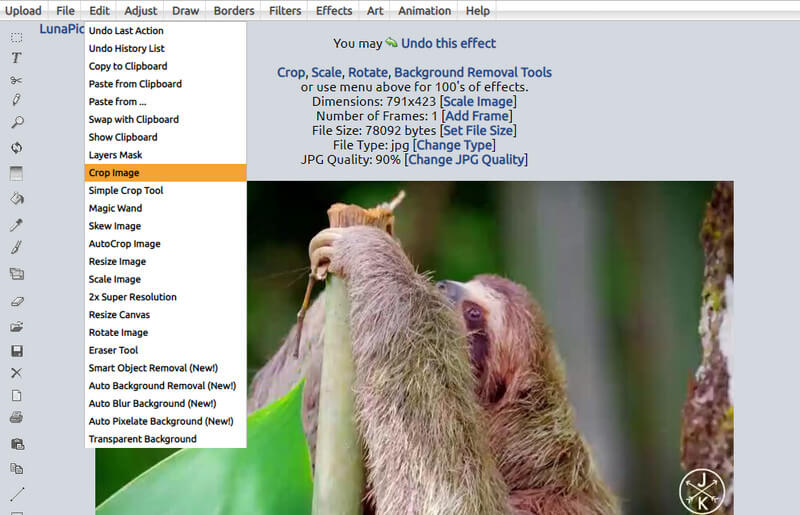
Trinn 3: Slipp ned Verktøy-alternativet og velg et beskjæringsverktøy du liker. Deretter velger du området du ønsker å beholde fra bildet.
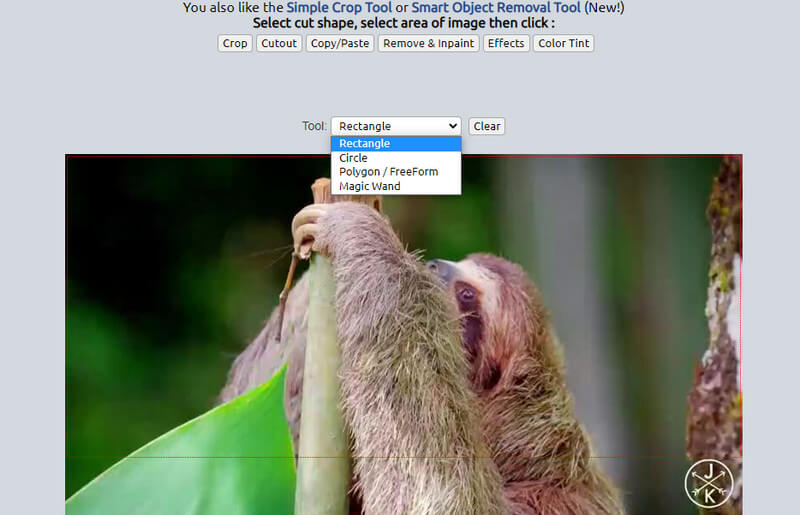
Trinn 4: Klikk deretter på Avling knappen, og den vil umiddelbart vise deg utdataene. Hvis du allerede er fornøyd med resultatene, trykker du på Lagre knappen nederst i forhåndsvisningen.
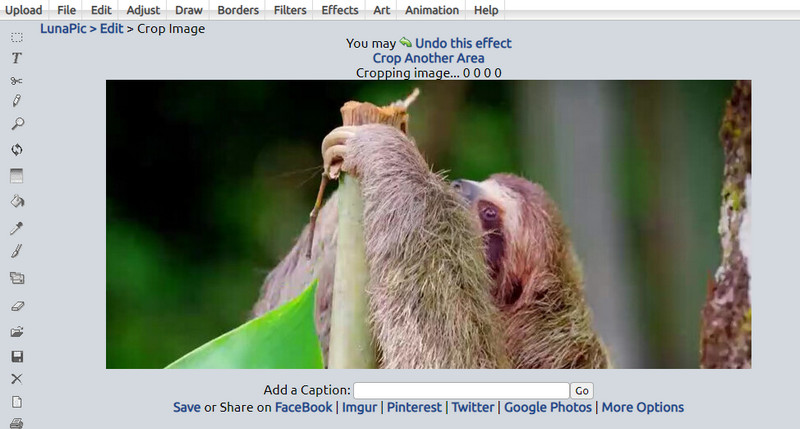
2. Bruk funksjonen for fjerning av objekter
LunaPic kommer også med en funksjon for fjerning av objekter, som lar deg fjerne et vannmerke med LunaPic i løpet av noen få sekunder. Prosessen krever ikke et komplisert oppsett, og du kan få et vannmerkefritt bilde på kort tid. Hvis du er interessert, følg de forenklede retningslinjene nedenfor.
Trinn 1: I samme øvelse, gå til programmets hovedside og legg til målbildet ved å klikke på Laste opp knapp.
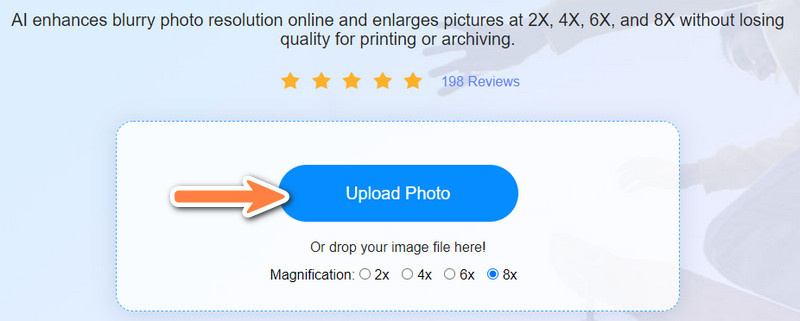
Steg 2: Hold musen over Redigere menyen og velg Smart Objektfjerning alternativet for å gå til redigeringspanelet.
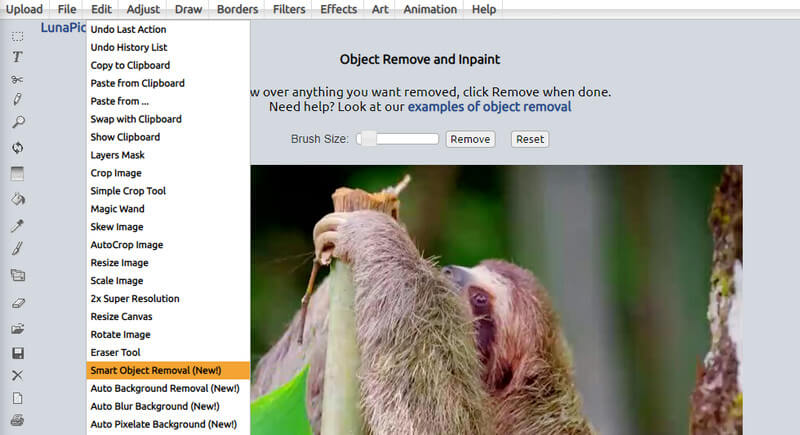
Trinn 3: Juster børstestørrelsen ved å bruke glidebryteren og marker vannmerket på bildet rett etter. Når du er ferdig, trykker du på Fjern-knappen for å slette vannmerket. Til slutt klikker du på Lagre knappen for å laste ned den endelige versjonen av bildet.
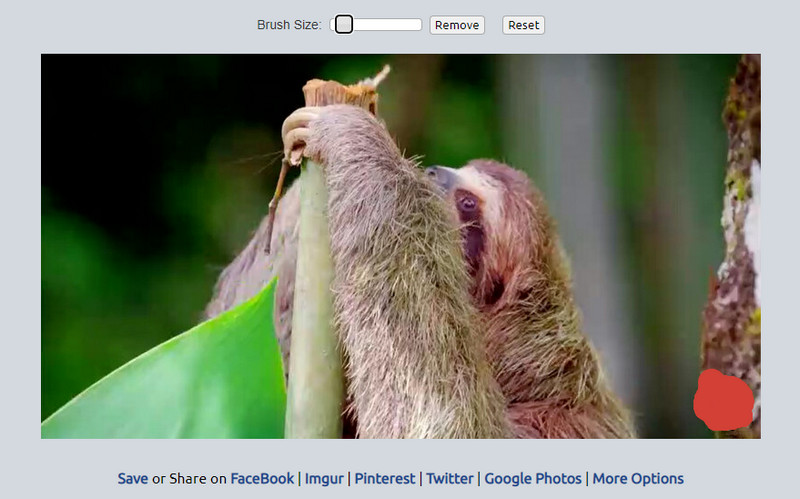
Del 2. Hvordan fjerne vannmerke gratis
Du lurer kanskje på andre vannmerkefjernere du kan bruke gratis. Derfor har vi sortert ut flotte og praktiske verktøy for å få det irriterende vannmerket til å forsvinne. Sjekk dem ut nedenfor.
1. Gratis vannmerkefjerner på nett
Lett, brukervennlig og effektivt verktøy. Dette er noen av egenskapene til Gratis vannmerkefjerner på nett. Verktøyet fungerer i en nettleser, så du trenger ikke å laste det ned på datamaskinen, noe som hjelper deg med å spare lagringsplass. I tillegg er verktøyet brukervennlig, slik at du kan fullføre prosessen med fjerning av vannmerke innen noen få klikk. Den kommer med flere utvalgsverktøy for å fjerne enkle og kompliserte vannmerker.
På samme måte tilbyr programmet et beskjæringsverktøy. Du kan fjerne vannmerkene i hjørnet av bildet eller kvitte seg med svarte striper på bildets kanter. Utover det vil ikke verktøyet senke kvaliteten på bildet ditt selv etter å ha behandlet det med programmet. Her er en trinn-for-trinn prosedyre for hvordan du fjerner et vannmerke fra et bilde ved å bruke LunaPic-alternativet.
Bortsett fra det kan du velge flere vannmerker fra et bilde samtidig. Alle uønskede objekter og vannmerker kan fjernes ved hjelp av dette programmet. I motsetning til andre lignende programmer, opprettholder den den originale kvaliteten på bildet. På den annen side kan du se trinnene nedenfor for å lære hvordan du bruker alternativet til Photobucket gratis uten vannmerke.
Trinn 1. Start nettsideprogrammet
For å starte programmet, åpne nettleseren og skriv inn lenken i adressefeltet for å gå inn på hovedsiden.
Trinn 2. Importer et bilde med et vannmerke
Klikk på Last opp bilde knappen, og den vil starte datamaskinmappen hvor du kan få tilgang til filene dine. Skann gjennom filene dine og finn målbildet ditt. Dobbeltklikk på bildet når du har funnet det for å laste det opp.
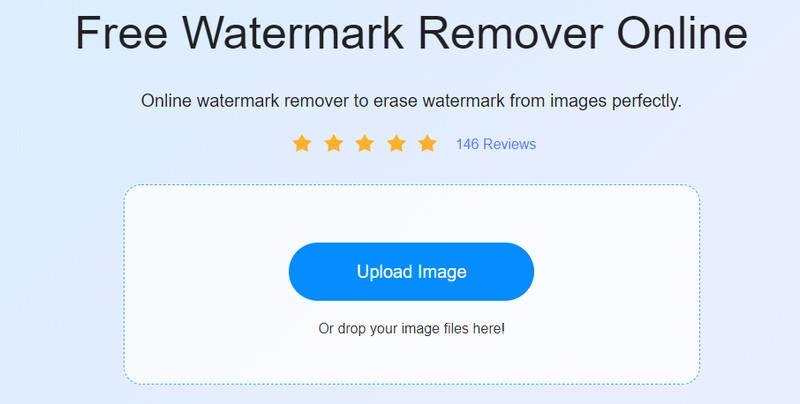
Trinn 3. Velg vannmerket og fjern det
Velg mellom polygonal-, lasso- og penselverktøy og marker vannmerket på bildet. Deretter klikker du på Ta vekk knappen for å slette den.
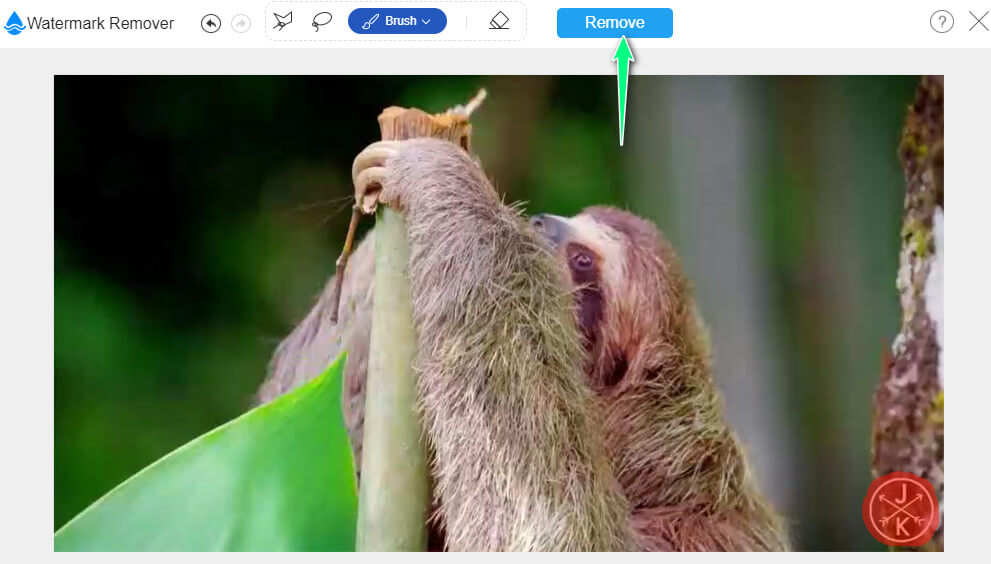
Trinn 4. Last ned det redigerte bildet
Når du er fornøyd og fornøyd med bilderesultatene, klikker du på Lagre for å laste den ned til din lokale mappe.
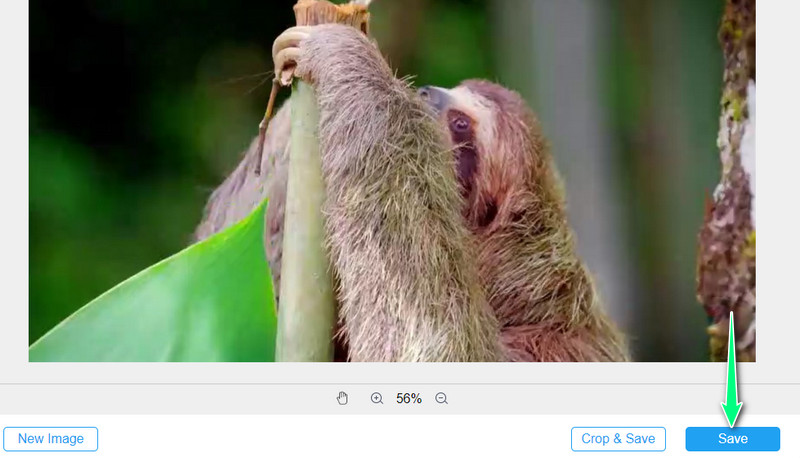
2. Apowersoft Watermark Remover
Du kan prøve Apowersoft Watermark Remover hvis du vil ha et offline LunaPic-vannmerkefjerneralternativ. På samme måte vil du finne flere utvalgsverktøy, for eksempel telt- og penselverktøy. Dessuten er verktøyet utmerket for å slette vannmerker fra bilder og videoer. Hvis du ønsker å lære hvordan du bruker denne programvaren, følg de enkle instruksjonene nedenfor.
Trinn 1: Få programmet fra det offisielle nettstedet og installer det ved å følge oppsettsveiviseren.
Steg 2: Kjør den på datamaskinen og velg Fjern vannmerket fra bildet. Det tilsvarende vinduet for fjerning av bildets vannmerker vises.
Trinn 3: Klikk på I tillegg til sign-ikon og last opp bildet ditt. Deretter markerer du vannmerket ved hjelp av valgverktøyet.
Trinn 4: Til slutt, trykk på Konvertere for å lagre det redigerte bildet.
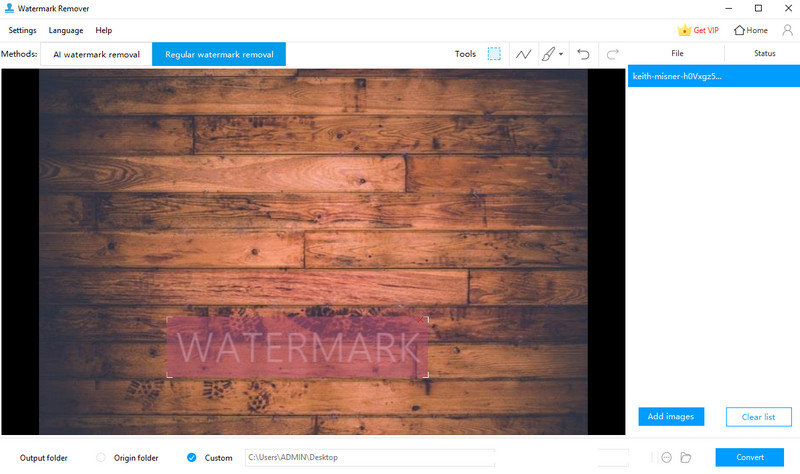
3. Bitwar vannmerkeekspert
Bitwar Watermark Expert kan definitivt hjelpe deg med å håndtere alle slags vannmerker. Det er et utmerket verktøy for å behandle flere bilder. Du vil spare tid og krefter i stedet for å fjerne vannmerker fra et bilde ett om gangen. Hvis du synes dette verktøyet er interessant, kan du se gjennomgangen for å lære hvordan du bruker et LunaPic-alternativ for å fjerne vannmerket.
Trinn 1: Skaff deg programmet, installer og start det på datamaskinen din.
Steg 2: Velg deretter Fjerner fotovannmerke fra hovedgrensesnittet og last opp bildet ditt ved å klikke på I tillegg til tegn ikon.
Trinn 3: Marker vannmerket ved å bruke markeringsverktøyet og trykk på Søke om for å bekrefte operasjonen for fjerning av vannmerke.
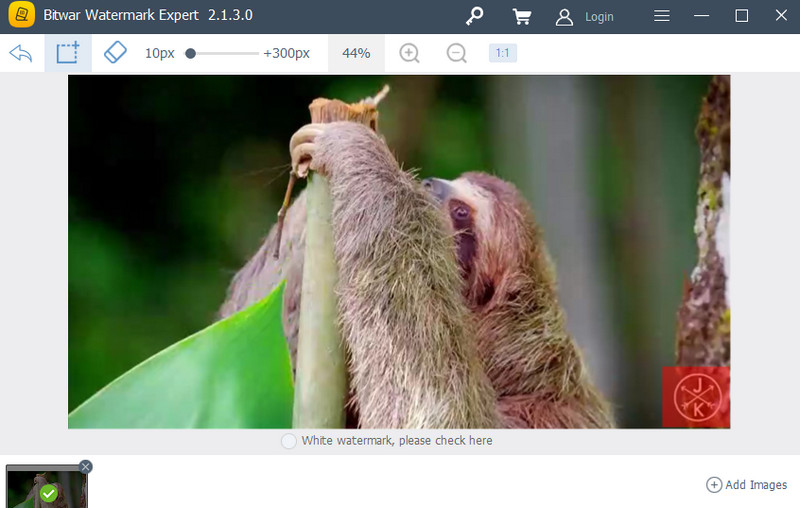
Del 3. Vanlige spørsmål om LunaPic
Kan jeg sette vannmerket mitt i LunaPic?
Ja. LunaPic lar deg legge til et vannmerke til det valgte bildet. Faktisk kan du velge blant symbolene som opphavsrett og varemerke som tilbys av programmet.
Kan jeg gjøre logoen gjennomsiktig i LunaPic?
Ja. Programmet kan også justere gjennomsiktigheten til din logo, signatur, stempel, etc.
Hvordan fjerner jeg bakgrunnen til et bilde i LunaPic?
LunaPic kommer med en funksjon for automatisk fjerning av bakgrunn som analyserer motivet i et bilde og fjerner bakgrunnen automatisk.
Konklusjon
Innlegget deler hovedsakelig de mest praktiske måtene å fjerne vannmerker på. De LunaPic vannmerkefjerner gir effektive resultater. På den annen side kan du bruke alternativene for å fjerne vannmerker fra bildene dine med samme resultat som LunaPic.


